升级到win10系统后,很多用户发现标题栏颜色不再与窗口颜色一致,而是彩色标题栏,这对使用同一颜色窗口的用户来说很不习惯,那么怎么可以将彩色标题栏换回原来的颜色呢?下面一起来看看win10标题栏换回白色的操作方法。
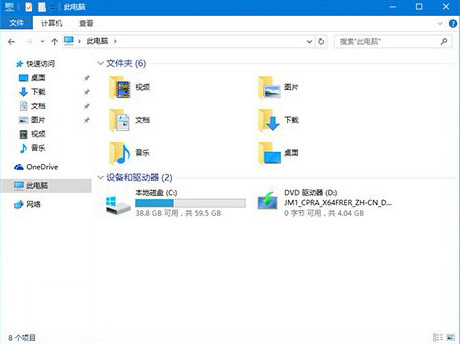
1、在桌面上右键点击菜单,选择“个性化”,如下图所示:
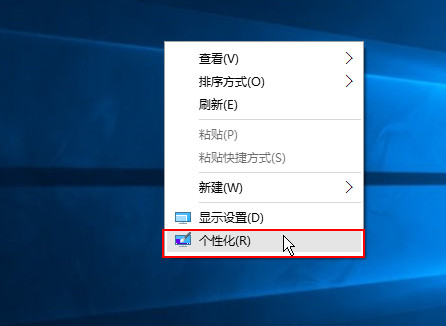
2、在打开的个性化窗口中,选择“颜色”,如下图所示:
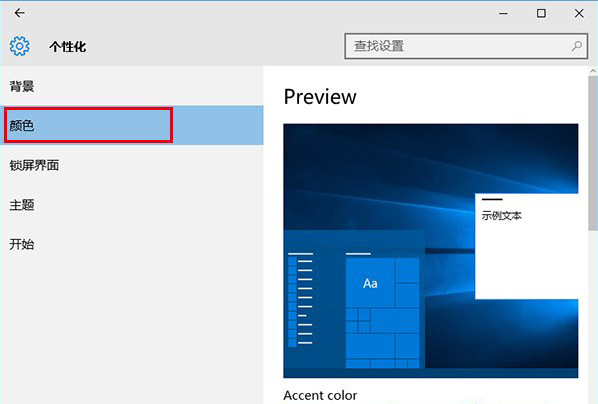
3、然后在右边栏找到 show color on title bar(在标题栏显示颜色),关闭开关按钮,如下图所示:
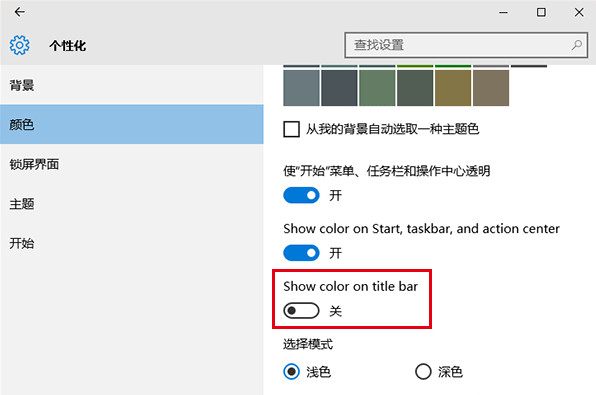
4、回到桌面再打开此电脑时,发现标题栏换回白色了,如下图所示:
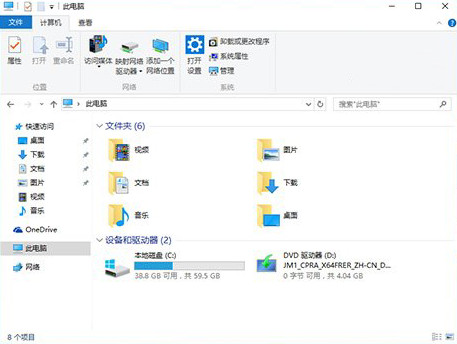
如果你觉得白色标题栏不好看,可以试试上面同样的方法再改回来。以上就是带来的win10彩色主题下把标题栏改成白色的方法。


 智能AI
智能AI 相关推荐
相关推荐













